Comment supprimer votre historique de recherche Google

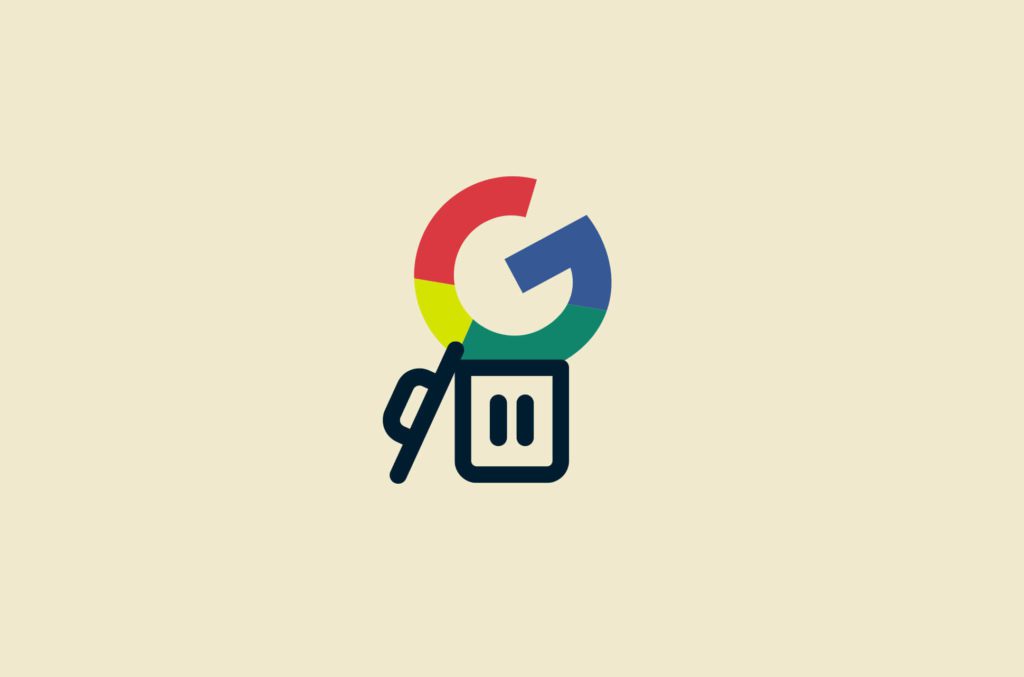
Google connaît vos moindres faits et gestes. Son logiciel intelligent connaît vos envies, votre personnalité, vos endroits préférés, et même toutes les vidéos que vous avez regardé sur YouTube.
Il s'agit de votre Activité Google (auparavant connu sous Historique Web et Applications Google), possédant tout votre historique depuis 2005.
Si vous avez déjà pensé àsupprimer votre historique de navigation Google, cet article vous montrera comment supprimer votre historique Google de manière permanente. Ceci est nécessaire pour améliorer votre confidentialité sur internet, et empêcher que vos données de navigation ne restent sur la plate-forme.
Attention : Si vous utilisez G Suite (auparavant connu sous Google Apps for Work), il est essentiel de connaître les politiques d'utilisation et de conservation des données de votre entreprise avant de supprimer quoi que ce soit.
Aller à…
Comment :
> Télécharger vos données Google
> Supprimer votre historique de navigation sur un ordinateur
> Supprimer votre historique de navigation sur appareil mobile
> Supprimer votre activité Google
> Empêcher ou interrompre l'enregistrement de votre activité par Google
Connaître les conséquences de la suppression ou de la désactivation de votre historique de navigation Google
Supprimer ou désactiver votre historique NE vous rend PAS invisible auprès de Google
Que faire de plus pour préserver votre confidentialité en ligne ?
Ce que vous faites en ligne est d'ordre privé
ExpressVPN estime que ce que vous faites en ligne doit rester privé. Personne ne devrait être capable de surveiller ce que vous faites en ligne. En tout cas, pas sans que vous le sachiez et certainement pas sans votre permission.
À moins que vous n'ayez désactivé l'option, Google Activity a enregistré votre activité en ligne depuis les dix dernières années.
Google utilise ces données pour établir votre profil, incluant votre âge, votre sexe, vos langues utilisées et centres d'intérêts. Il filtre ainsi les résultats de recherche et les annonces publicitaires pour vous, sur la base de votre profil. Cela peut être à la fois pratique et intelligent, mais cela constitue également une grande perte de votre vie privée.
Vous pouvez mettre un terme à la collecte de données par Google en désactivant la capacité de cette dernière à vous tracer.
Avant de commencer : Faites une sauvegarde de votre activité Google
En avril 2015, Google a discrètement publié une fonctionnalité qui vous permet de télécharger toutes vos données. Pensez à sauvegarder vos données de recherches avant de les supprimer et de les désactiver de manière définitive.
Retour en haut de page
Comment télécharger et supprimer votre historique de navigation Google
Comment télécharger toutes vos données sur Google
La fonctionnalité Google Takeout vous permet de télécharger vos données depuis tout les produits Google que vous utilisez, incluant votre historique de navigation, Gmail, Google Calendar, Chrome, Google Photos, Google Maps, et bien plus. Voici comment utiliser Takeout pour télécharger toutes vos données sur Google.
1. Allez sur la page « Téléchargez vos données » de Google Takeout et sélectionnez les données que vous souhaitez télécharger. Par défaut, toutes les cases sont sélectionnées. Cliquez sur Suivant.
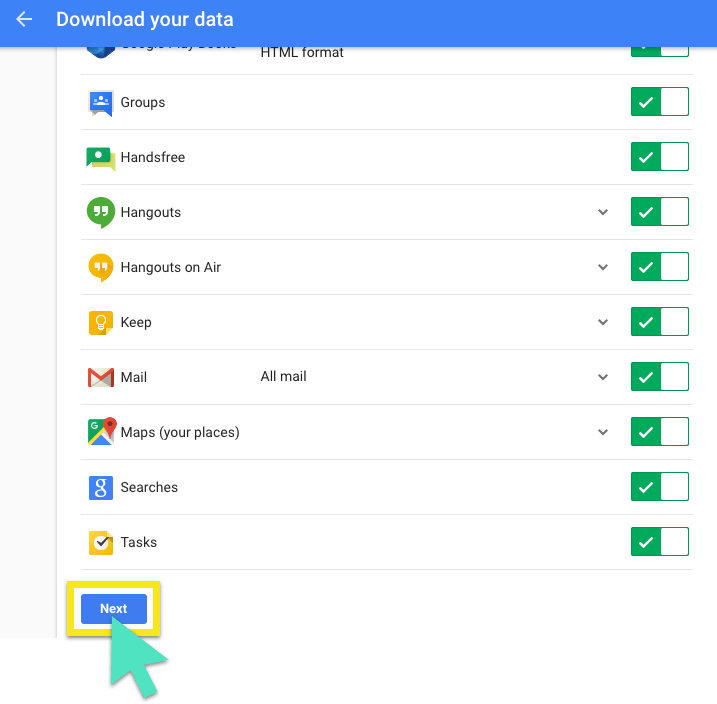
2. Sélectionnez le format de l'archive ainsi que le mode d'envoi de votre choix, puis sélectionnez Créer archive. (Nous avons conservé les paramètres par défaut.)
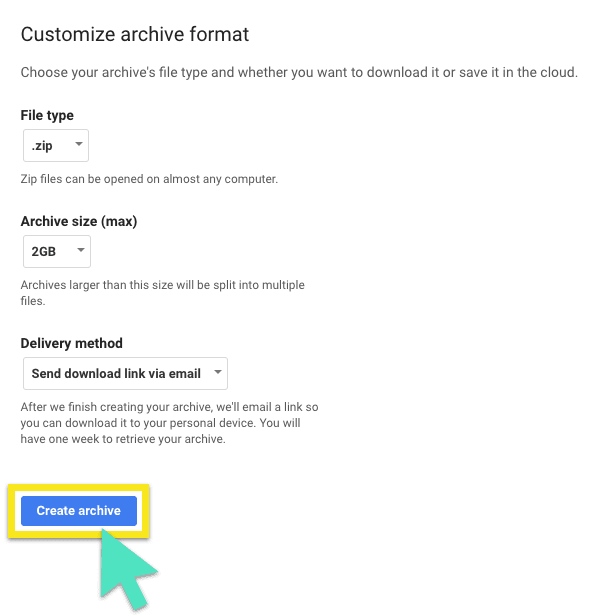
3. Vous recevrez une notification lorsque le processus d'archivage est terminé. Dans cet exemple, nous avons reçu un e-mail avec un lien pour télécharger vos données.
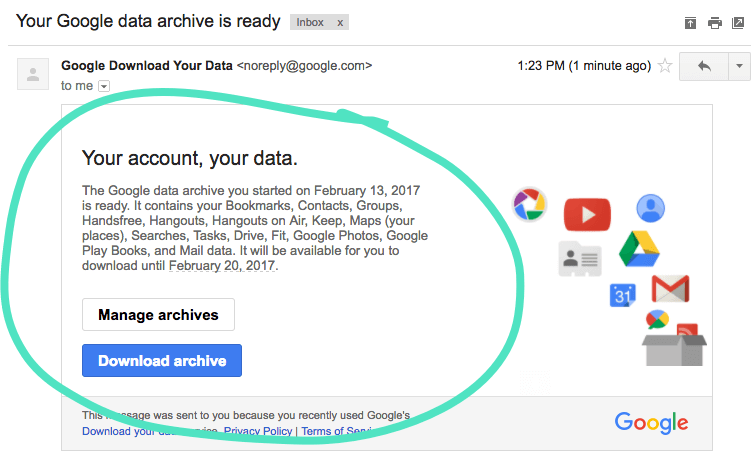
Maintenant que vous avez téléchargé une archive de vos données, il vous sera maintenant possible de supprimer votre historique.
Retour en haut de page
Comment supprimer votre historique de navigation sur un ordinateur
Supprimer votre historique du navigateur N'EST PAS la même chose que supprimer votre activité sur le web ou sur des applications. Lorsque vous supprimez votre historique du navigateur, vous supprimez uniquement l'historique de votre ordinateur. Supprimer votre historique du navigateur n'influe en rien sur les données stockées sur les serveurs de Google.
Toutefois, si vous êtes soucieux du respect de votre vie privée et de la protection de vos données, vous devrez nettoyer le cache de votre navigateur régulièrement, ce qui inclut votre historique de recherche Google ainsi que tous les cookies stockées, les identifiants et les mots de passe sauvegardés dans votre navigateur.
Adoptez les étapes suivantes pour supprimer votre historique de recherche Google dans n'importe quel navigateur.
Supprimer votre historique de navigation dans Safari :
- Sur un navigateur Safari, allez sur la barre des tâches vers le haut de l'écran et cliquez sur Historique.
- Dans le menu déroulant, vers les bas, cliquez sur Supprimer l'historique
- Vous pouvez sélectionner la période concernée pour les recherches Google à supprimer. Pour supprimer entièrement toute votre historique de recherche du navigateur, sélectionnez Tout l'historique, puis cliquez sur Supprimer l'historique…
Supprimer votre historique de navigation sur Firefox :
- Ouvrez un navigateur Firefox, allez sur la barre des tâches en haut de l'écran et cliquez sur Historique…
- Dans le menu déroulant, cliquez sur Supprimer l'historique récente…
- Dans Intervalle à effacer :, sélectionnez Tout.
- Pour supprimer entièrement votre historique de recherche, cochez la case appropriée, ainsi que toutes les cases que vous souhaitez supprimer de votre historique.
- Cliquez sur OK.
Supprimer votre historique de recherche sur Chrome et Chromium :
- Sur un navigateur Chrome, cliquez sur les trois points verticaux (⋮) en haut à droite de l'écran.
- Dans le menu déroulant, cliquez sur Paramètres.
- Défilez vers Confidentialité et sécurité, puis cliquez sur Effacer les données de navigation.
- Depuis le menu déroulant pour la période donnée, sélectionnez Toutes les données. Cochez les cases pour Historique de navigation et toutes les autres informations sur vous souhaitez supprimer.
- Cliquez sur Effacer les données.
Supprimer votre historique de navigation sur Brave :
- Sur un navigateur Brave, cliquez sur les trois lignes verticales (≡) en haut à droite de l'écran.
- Dans le menu déroulant, cliquez sur Paramètres.
- Faites défiler vers Confidentialité et sécurité, cliquez sur Effacer les données de navigation.
- Cliquez sur Avancé
- Depuis le menu déroulant de la période donnée, sélectionnez Toutes les données. Cochez les cases pour Historique de navigation et toutes les autres informations sur vous souhaitez supprimer.
- Cliquez sur Effacer les données.
Supprimer votre historique de navigation sur Vivaldi :
- Sur un navigateur Vivaldi, cliquez sur le logo du menu en haut à gauche de l'écran.
- Dans le menu déroulant, cliquez sur Outils puis Supprimer les données de navigation.
- Depuis le menu déroulant Supprimer les données pour :, sélectionnez Tout le temps. Cochez la case pour Historique de navigation, ainsi que pour toute autre information que vous souhaitez supprimer.
- Cliquez sur Supprimer.
Supprimer votre historique de navigation sur Microsoft Edge :
- Sur un navigateur Edge, cliquez sur les trois points de suspension (...) en haut à droite de l'écran. Sélectionnez Paramètres.
- Sur la gauche, cliquez sur Confidentialité, Recherche, et Services.
- Sous Supprimer les données de navigation, cliquez sur Choisir que supprimer.
- Depuis le menu déroulant de l'intervalle de temps, sélectionnez Tout le temps. Cochez les cases pour les informations que vous souhaitez supprimer de votre historique de navigation.
- Cliquez sur Supprimer maintenant.
Supprimer votre historique de navigation sur Internet Explorer :
- Sur un navigateur Internet Explorer, cliquez sur le symbole (⚙) en haut à droite de l'écran.
- Depuis le menu déroulant, allez sur Sécurité et cliquez sur Supprimer l'historique de navigation.
- Choisissez les informations que vous souhaitez supprimer de votre historique de navigation et cliquez sur Supprimer.
Comment supprimer votre historique de navigation sur un appareil mobile
Supprimer votre historique de recherche sur Safari sur un iPhone ou iPad :
- Ouvrez les Paramètres, faites défiler et cliquez sur Safari.
- Faites défiler et cliquez sur Supprimer l'historique et les données de site web. Le paramètre devrait redevenir gris une fois que l'historique de recherche du navigateur, les cookies et le cache ont été supprimées.
Supprimer votre historique de navigation sur Chrome, sur iPhone ou iPad :
- Sur un navigateur Chrome, cliquez sur le menu (≡) en bas de l'écran (sur iPad, le menu se trouve en haut à droite).
- Cliquez sur Plus puis sur Historique depuis le panneau du bas.
- Cliquez sur Modifier
- Sélectionnez les éléments que vous souhaitez supprimer
- Cliquez sur Supprimer
- Cliquez sur Terminé
Supprimer votre historique de navigation sur un appareil Android :
- Sur un navigateur Chrome, cliquez sur les trois points verticaux (⋮) en haut à droite de l'écran.
- Selon ce qui s'affiche sur le menu déroulant :
- cliquez sur Plus si vous ne voyez pas l'Historique
- cliquez sur Historique
- Cliquez sur Effacer les données de navigation.
- Depuis le menu déroulant de la période, sélectionnez Toutes les données. Cochez les cases pour Historique de navigation et toutes les autres informations sur vous souhaitez supprimer.
- Cliquez sur Effacer les données.
Comment supprimer toute votre activité Google
Utilisez les étapes suivantes pour supprimer les données sur votre activité Google, incluant vos recherches, vos recheches vidéo, et toutes les pubilicités sur lesquelles vous avez cliqué à travers tous vos appareils.
Supprimer votre activité Google sur votre ordinateur
1. Allez sur la page Mon activité, sélectionnez Supprimer l'activité par sur le menu à gauche de l'écran.
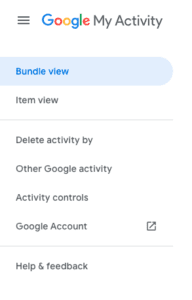
2. Vous pouvez choisir la période pour laquelle vous souhaitez supprimer votre historique de recherche et votre activité Google. Sélectionnez Toute l'activité depuis le choix des options pour tout supprimer.

3. Choisissez pour quels services Google vous souhaitez supprimer l'historique de recherche et l'activité. Cliquez sur l'option Sélectionner tout, puis cliquez sur Suivant.
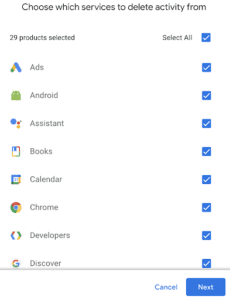
4: Google vous demandera si vous souhaitez confirmer que vous souhaitez supprimer votre activité. Sélectionnez SUPPRIMER.
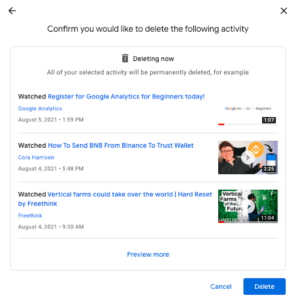
5: Votre écran devrait maintenant afficher « Suppression terminée ». Cliquez sur OK.
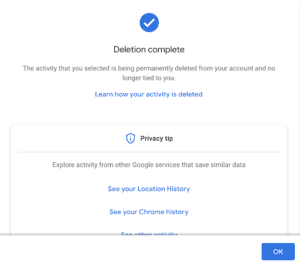
Supprimer votre historique de recherche et activité Google sur votre appareil mobile
- Sur votre appareil Android ou iOS, allez sur myactivity.google.com via le navigateur.
- Cliquez sur Menu > Supprimer l'activité par.
- Sous « Supprimer l'activité », cliquez sur Toute la période.
- Lorsque qu'on vous demande pour quels services vous souhaitez supprimer l'activité, assurez-vous que la case Sélectionner tout est cochée.
- Cliquez sur Suivant > Supprimer.
Supprimer votre historique de navigation sur Google Maps
Pour voir votre historique sur Maps avant de supprimer votre historique de recherche, suivez les étapes suivantes.
- Sur votre appareil Android ou iOS, ouvrez l'appli Google Maps (ou tout simplement Maps) et connectez-vous.
- Cliquez sur votre photo de profil > Paramètres > Historique Maps.
Sur votre ordinateur
- Ouvrez Google Maps et connectez-vous.
- Cliquez sur Menu > Activité Maps.
- Sur la droite, cliquez sur > Supprimer l'activité par.
- Sous la section « Supprimer par date », sélectionner Toute la période.
- Cliquez sur Supprimer.
Sur votre appareil mobile
- Sur votre appareil Android ou iOS, ouvrez l'appli Google Maps et connectez-vous.
- Cliquez sur votre photo de profil > Paramètres > Historique Maps.
- Dans la barre de recherche en haut, cliquez sur Plus > Supprimer l'activité par.
- Pour supprimer tout votre historique : Sous la section « Supprimer par date », choisissez Toute la période.
- Cliquez sur Supprimer.
Pensez à utiliser une alternative open source à Google Maps.
Retour en haut de page
Comment empêcher ou interrompre momentanément l'enregistrement de votre activité et historique de navigation par Google
Google n'offre pas une solution permettant d'empêcher le logiciel d'enregistrer votre activité de manière permanente, mais vous pouvez cliquer sur pause. Suivez les étapes suivantes pour mettre sur pause ou interrompre momentanément l'enregistrement de votre activité par Google.
1. Allez dans Commandes relatives à l'activité page, où vous verrez une section pour « activité sur le Web et les applications ». Désactivez le bouton en le glissant vers la gauche.

2. Google demandera si vous souhaitez mettre en pause votre activité Web et applications. Sélectionnez PAUSE.

3. Vérifiez si votre activité a été mis en pause. L'écran devrait afficher « Activité Web et applications (en pause) » et le bouton d'activation/désactivation devrait être gris.
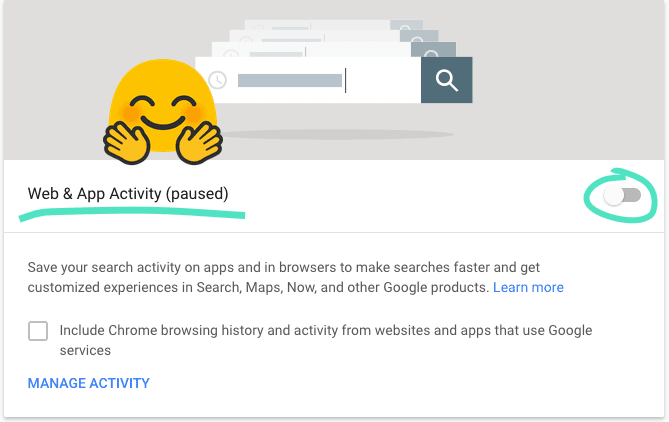
4. Si vous souhaitez « mettre sur pause » le fait que Google enregistre votre activité sur TOUS les applis et services de Google que vous utilisez, glissez tous les boutons vers la gauche pour les désactiver.
Lisez les informations importantes pour chaque élément et sélectionnez PAUSE pour compléter chaque étape.
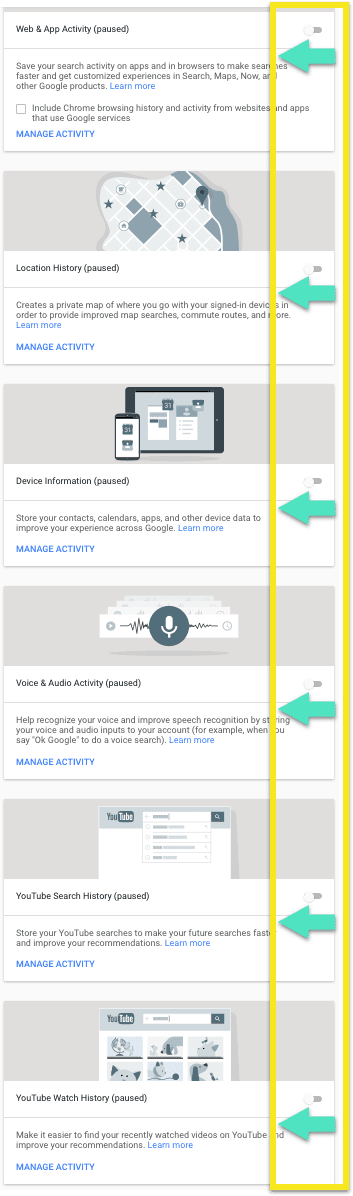
Mission accomplie ! Google n'enregistrera plus jamais vos données de recherche.
Retour en haut de page
Que se passe-t-il si vous supprimez ou désactivez votre historique de navigation Google ?
Il est important de comprendre les conséquences de la suppression de votre historique de recherche Google.
Par défaut, Google personnalise vos résultats de recherche sur la base de votre activité de recherche. Ainsi, si vous recherchez des recettes et cliquez des liens de allrecipes.com de manière plus fréquente que sur les autres sites web, alors Google affichera allrecipes.com plus haut dans les résultats de recherche à chaque fois que vous recherchez une recette.
Si vous supprimez ou désactivez votre historique de recherche Google, alors vos résultats de recherche seront plus larges et moins spécifiques. Aussi, allrecipes.com ne s'affichera pas nécessairement en haut des résultats de recherche, même s'il s'agit de votre site web préféré.
Retour en haut de page
Supprimer et désactiver votre historique NE vous rend PAS invisible aux yeux de Google
Si vous supprimez et désactivez votre historique de recherche, vous n'êtes pas invisible pour Google— surtout si vous continuez à avoir un compte que vous utilisez pour les différentes applis et services de Google, tels que Gmail et YouTube.
La réalité est qu'il est presque impossible d'être invisible aux yeux de Google. Mais, vous pouvez être prudent. Commencez par retirer les applis et services de Google de votre utilisation quotidienne. Et, utilisez des moteurs de recherche qui ne suivent pas votre activité de recherche, tels que DuckDuckGo, Ixquick, et Startpage.
Retour en haut de page
Que faire de plus pour protéger vos données privées en ligne
La première grande étape est de supprimer votre historique de recherche Google. Maintenant, si vous souhaitez VRAIMENT aller plus loin pour protéger vos données privées en ligne, il existe d'autres étapes que vous pouvez suivre :
- Laissez tomber Chrome pour un navigateur web plus sécurisé. Allant de de votre connexion automatique au navigateur à une politique douteuse sur l'historique de localisation, Google utilise Chrome pour en savoir plus sur vous, pour ensuite monétiser vos informations. Oubliez Chrome et utilisez un navigateur web sécurisé comme Firefox ou Brave qui respecte votre vie privée.
- Ne vous arrêtez pas à Google. Il existe de nombreuses autres plateformes connues qui tracent également votre activité comme Facebook, Twitter, et bien plus. Découvrez comment supprimer de manière permanente vos comptes en ligne que vous ne souhaitez plus utiliser.
- Utilisez ExpressVPN. Bien que « mettre en pause » l'activité sur le Web et les applications de Google empêche ce dernier de collecter des données sur vous, cela n'empêche pas votre FAI de suivre ce que vous faites en ligne et de partager cela avec des sociétés ainsi que le gouvernement. Utilisez ExpressVPN pour cacher votre activité en ligne à votre FAI.
Désencombrez votre vie numérique
Besoin d'aide pour désencombrer votre vie en ligne ? Consultez les guides (disponibles en anglais) d'ExpressVPN sur :
- La suppression des extensions Chrome
- La suppression de Dropbox
- La suppression de votre compte Facebook
- La suppression de Facebook Messenger
- La suppression de Find My iPhone, Find My iPad, et Find my Mac
- La suppression d'un compte Gmail
- La suppression de votre Google photos
- La suppression de l'historique de navigation de votre disque dur
- La suppression de votre compte Instagram
- La suppression de votre historique Internet Explorer
- La suppression de votre compte Pokémon Go
- La suppression de Safari
- La suppression de votre compte Snapchat
- La suppression de votre compte Tinder
- La suppression de votre compte Twitter
- La suppression de WhatsApp Messenger
- La suppression de votre compte Yahoo Mail
Image mis en avant : Thomas Lefebvre / Unsplash (l'image a été modifiée)
Take the first step to protect yourself online. Try ExpressVPN risk-free.
Get ExpressVPN



